cmdでdドライブまたはdドライブ内のフォルダーを入力する
先日、友人がcmdでdドライブに行く方法を検索しているのを見かけましたが、実は1つのコマンドで
通常、cmdでDドライブを入力する前に、cmdでコードでデータを照会する必要があります。その方法の手順としては
ステップ1:Dドライブへのアクセス方法
1. まず最初にcmdを入力する必要があります。パソコンの左下にあるスタートボタンをクリックし、「ファイル名を指定して実行」ボタンをクリックすると、実行入力ウィンドウが表示されますので、cmdと入力すると入力されます。
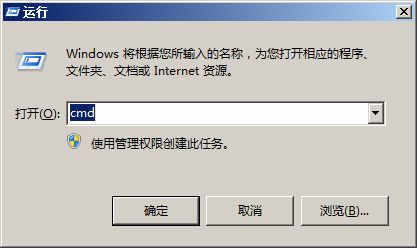
2. スタートボタンに実行ボタンがない場合は、スタートメニューのカスタマイズで、スタートのプロパティを右クリックして実行にチェックを入れると、確認後に表示されます。
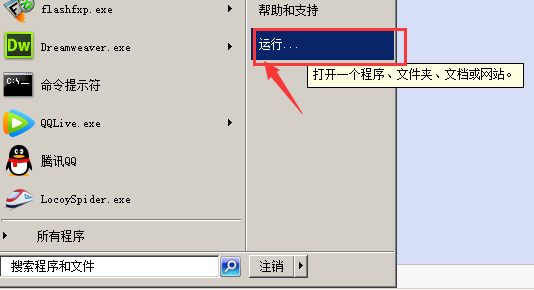
3. 次に、cmdの実行ウィンドウにd:と入力し、Dドライブのルートディレクトリを入力します。この時、Dドライブの入力を促されるだけで、Dドライブにどんなファイルがあるのかは表示されません。別のディレクトリでDドライブに戻る必要がある場合は、cdと入力してEnterし、"D:"と入力するとDドライブに戻ることができます。
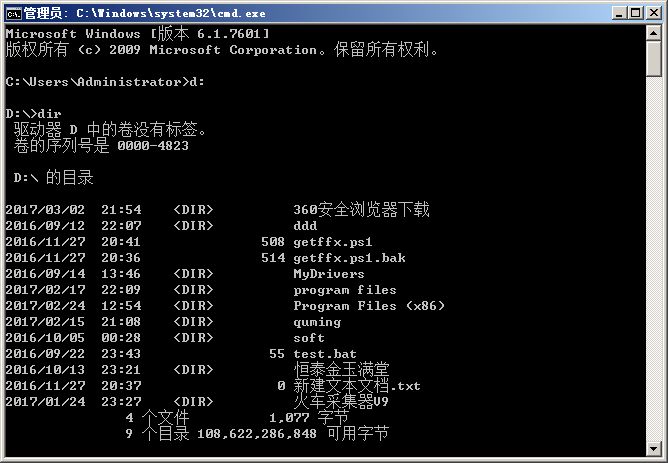
4. この時、cmdでdirと入力すると、dドライブ以下の個々のファイル名が表示されます。
2. dドライブのjb51ディレクトリにアクセスする方法
Dドライブのルートディレクトリに入った後、カーソルで次のように入力します。 cd jb51 Enterキーを押すと、目的のフォルダに移動します。
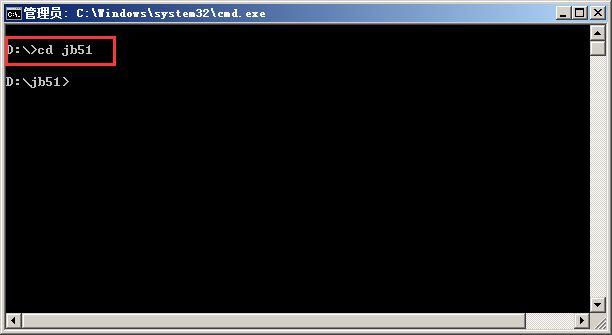
ディレクトリに入るためのCMDコマンド
1. スタート->実行->CMD
2. 2. CDコマンドスイッチを使わずに、D:のようにディスクを直接入力する。
3. 3. cdのルートフォルダパス以外の以下のフォルダに移動します。 例えば、E:/Program Files/PHPに移動したい場合です。
Eを入力:Enter
注意:CMDを開くときにCD E:/Program Files/PHPを実行することはできません、あなたは最初にディスクを入力する必要があります(あなたがCMDを開くときにCD E:/Program Files/PHPを実行すると、ディレクトリは切り替えられません、あなたが次回にディスク文字を入力すると、前回の入力したいディレクトリ、例えばE:入力すると直接E:/Program Files/PHPに入るでしょう)。(プログラムファイル/PHP)
CD "プログラムファイル"/PHPと入力し、入力します。
注意:dosの下にスペースがあるフォルダ(Documents and settings、Program filesなど)を表示する必要がある場合、2つの処理方法があります。
1. フォルダーを引用符で囲む。例えば、C:/>cd c:\"documents and settings"のような感じです。
これは、ファイル名がどんなに長くても、すべて表示される利点があります。
2. 一般にDOSは8.3形式のファイル名しかサポートしていないので、DOSで長いファイル名のフォルダに遭遇したときは、最初の6桁を取り、最後に〜記号と数字の1を付けます。C:/>cd c:/docume~1 と入力すれば、Documents and settings フォルダに入ることができます。最初の6文字を横取りして重複があるときは、1を2に変更する、といった具合です。
3. 上位のディレクトリCDを入力 . /
4. ディレクトリ内のファイルを表示し、ディレクトリのdir
以下は、dos cdコマンドの中国語版ヘルプファイルです。
現在のディレクトリ名を表示したり、現在のディレクトリを変更したりします。
CHDIR [/D] [ドライブ:][パス]の場合
CHDIR [...]...
CD [/D] [ドライブ:][パス]。
CD [...]...
... 親ディレクトリに変更することを指定します。
CDドライブを入力します。指定されたドライブのカレントディレクトリを表示します。
引数なしでCDと入力すると、現在のドライブとディレクトリが表示されます。
Dスイッチを使用すると、ドライブのカレント・ディレクトリの変更に加え
は、現在のドライブを変更します。
コマンド拡張機能を有効にすると、CHDIRは次のように変更されます。
カレントディレクトリの文字列は、ディスク名の大文字と小文字を使用するように変換されます。そのため
ディスク上のケースがそのような場合、CD C:ⅳTEMPは、カレントディレクトリを
C:↵TEMPです。
CHDIRコマンドはスペースをセパレーターとして扱わないので、ディレクトリ名を
サブディレクトリ名にはスペースを使用し、引用符を使用しない。例えば
cd ┣┣┣┣┣ ホームページ
以下同じ
cd "\winntprofilesusernameprogramsprogramsstart menu"
拡張機能が無効になっている場合、上記のコマンドを入力する必要があります。
関連
-
batの一括出力でコードが乱れる問題の解決
-
ループ使用のためのWindows batスクリプトを解説
-
バッチ処理における文字列分割コード
-
DOSコマンドラインからHaoZipでファイルを圧縮する方法
-
システム時間抽出のためのBATバッチコード(バグ修正)
-
bat delete evil files of malformed files and malformed directoryメソッド
-
Windows一括検索・コピー/カットファイルの例
-
DOS共通コマンド(echo, rem, cd, dir)の一括処理マニュアル
-
Batはforfilesを使って期限切れのファイルを自動的に一括削除する
-
script_tool_for_windows.bat Windows 環境のホストのためのワンクリック配備スクリプト
最新
-
nginxです。[emerg] 0.0.0.0:80 への bind() に失敗しました (98: アドレスは既に使用中です)
-
htmlページでギリシャ文字を使うには
-
ピュアhtml+cssでの要素読み込み効果
-
純粋なhtml + cssで五輪を実現するサンプルコード
-
ナビゲーションバー・ドロップダウンメニューのHTML+CSSサンプルコード
-
タイピング効果を実現するピュアhtml+css
-
htmlの選択ボックスのプレースホルダー作成に関する質問
-
html css3 伸縮しない 画像表示効果
-
トップナビゲーションバーメニュー作成用HTML+CSS
-
html+css 実装 サイバーパンク風ボタン
おすすめ
-
一括ASCII文字比較サイズ実数表
-
Windowsでbatコマンドライン方式でIEのプロキシサーバー設定を変更する
-
phpsh hpcli開発の究極のソリューション(php版切り替えバッチ処理)
-
Windowsでバッチファイル.batを使用して古いファイルを削除する。
-
Oracle、mysqlのデータベース停止・起動バッチファイル
-
Dosバッチ書き込みワンクリッククリーンシステムジャンクbatコード
-
certutilを使ったHex2BinとBase64の暗号化方式
-
DOSバッチ処理上級編 第5章 setコマンド詳細編
-
bat, vbs, js ネイティブミックス (bat は vbs, js コードを実行可能)
-
shutdownコマンドによるリモートシャットダウンとリブート